Эффективные способы отключения спящего режима в Windows 10
Отключение спящего режима на Windows 10 может улучшить производительность вашего компьютера. В этом руководстве мы рассмотрим несколько простых шагов для отключения этой функции.

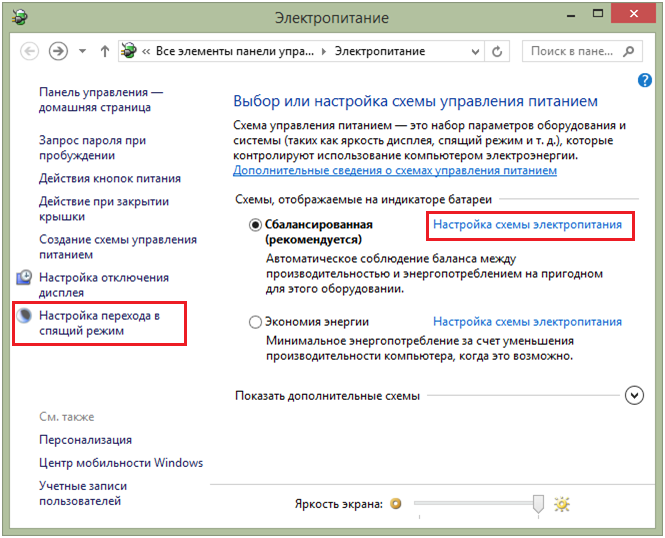
Откройте меню Пуск и перейдите в Параметры.

Спящий режим в Windows 10 Как включить Как отключить Нет кнопки
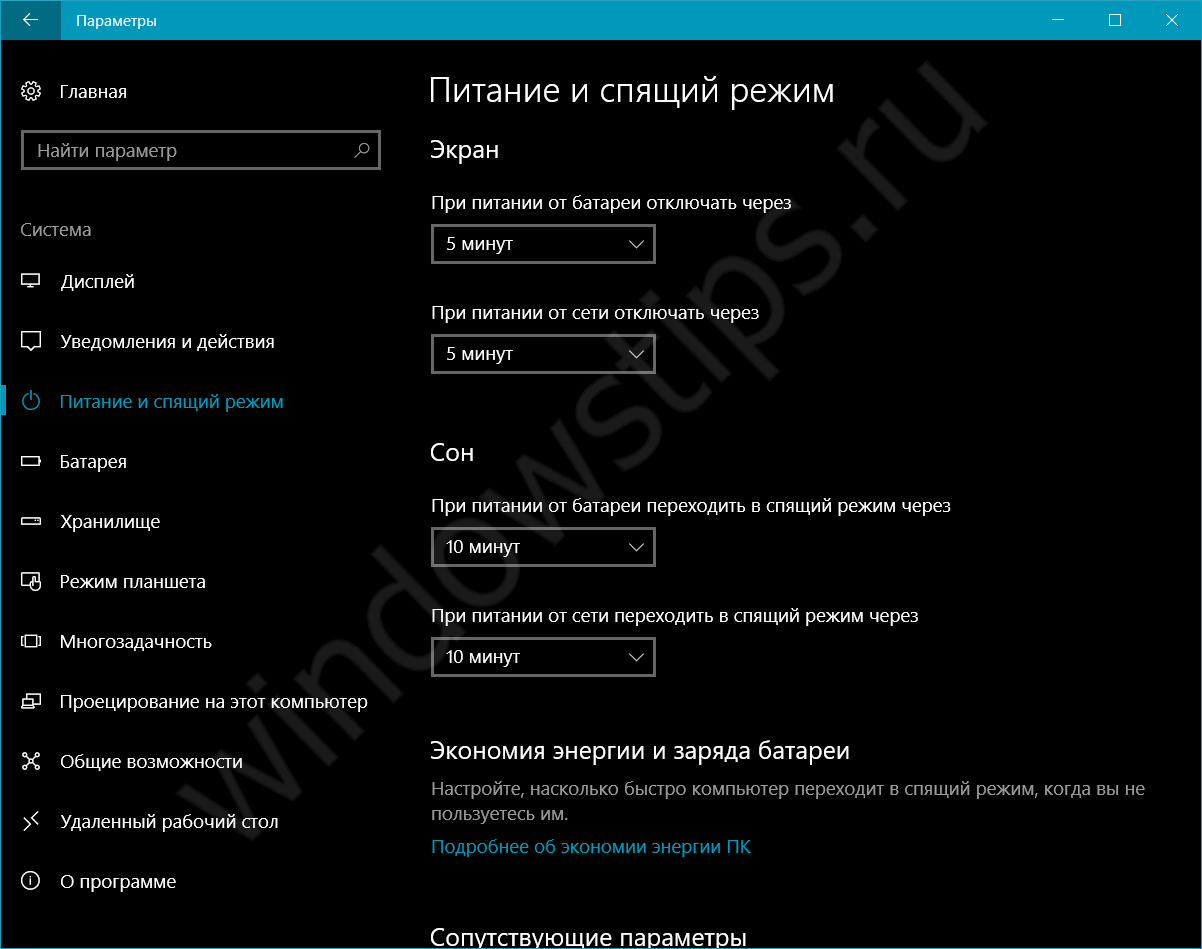
Выберите раздел Система, затем Питание и спящий режим.

Как Отключить Спящий Режим Windows 10 / Как Выключить Спящий Режим Виндовс 10
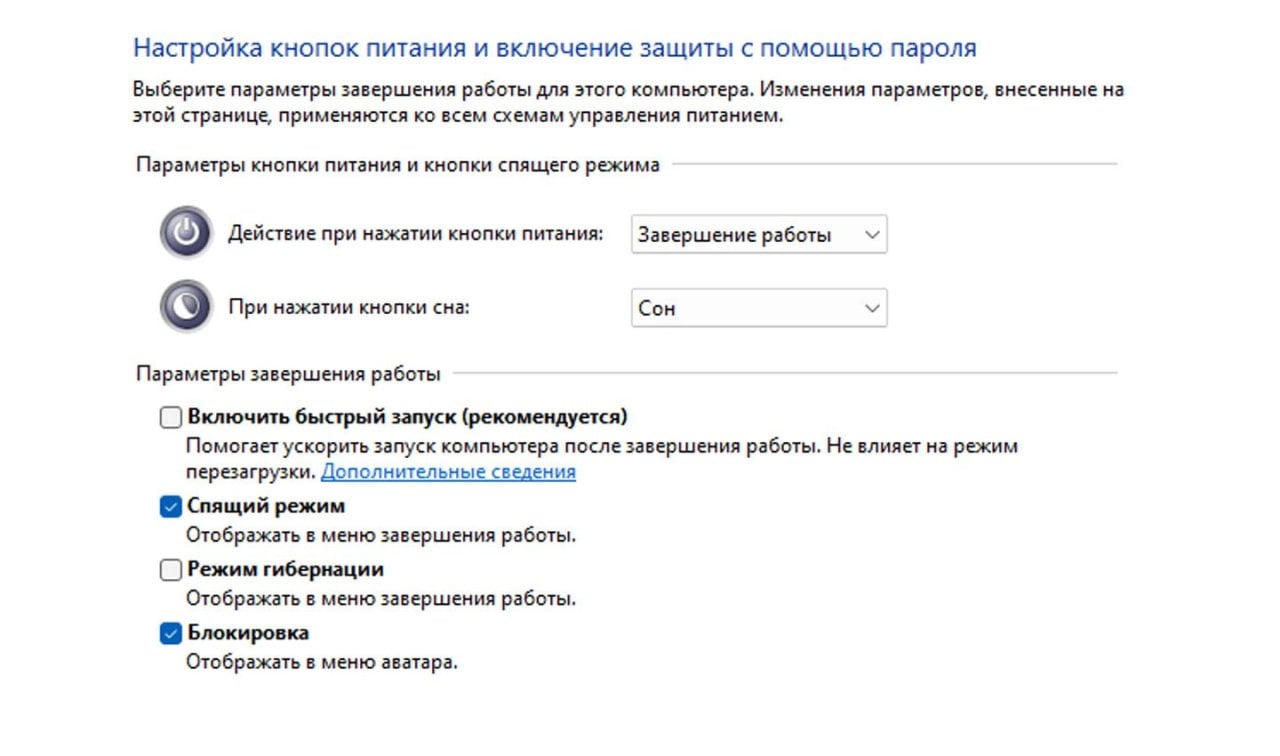
В разделе Экран выберите Никогда для отключения спящего режима экрана.

Как отключить спящий режим Windows 10: как убрать спящий режим?
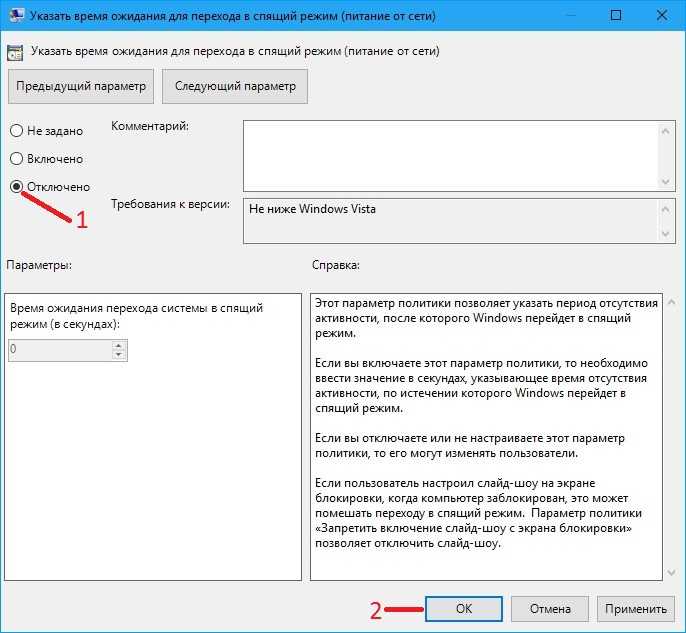
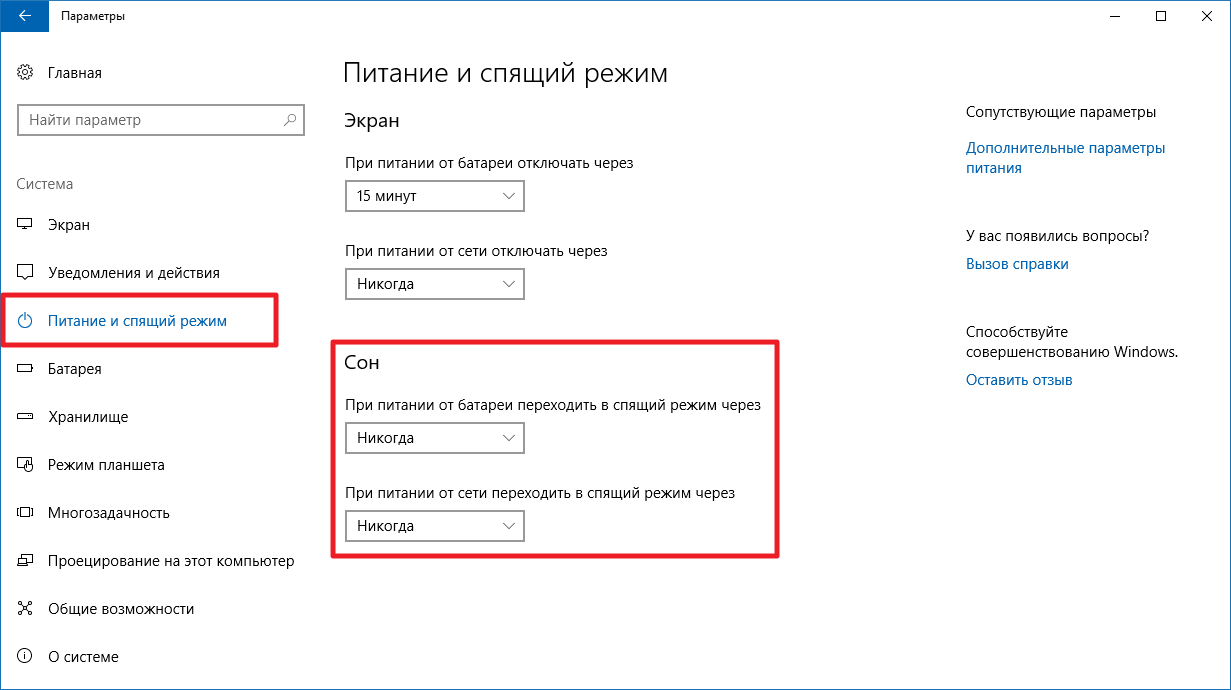
В разделе Сон выберите Никогда для отключения спящего режима компьютера.

Как в windows 10 включить спящий режим

Нажмите на ссылку Дополнительные параметры питания для более тонкой настройки.
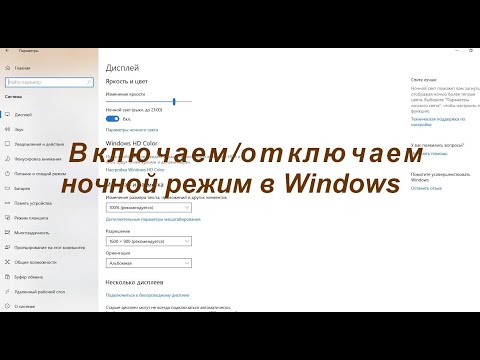
Как включить/отключить ночной режим в Windows 10 — Creators Update

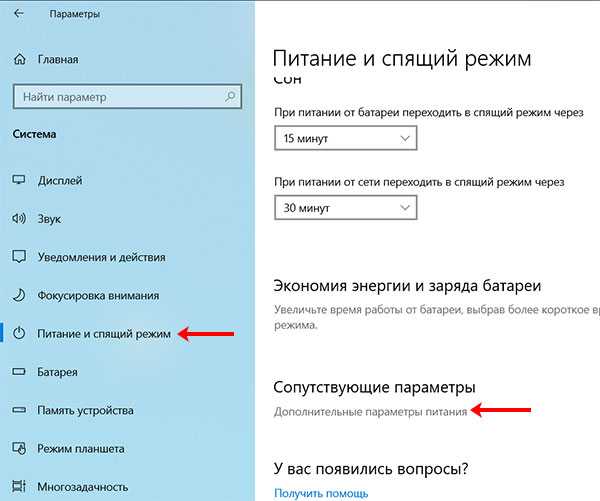
В окне Электропитание выберите Настройка схемы электропитания.

Спящий режим!
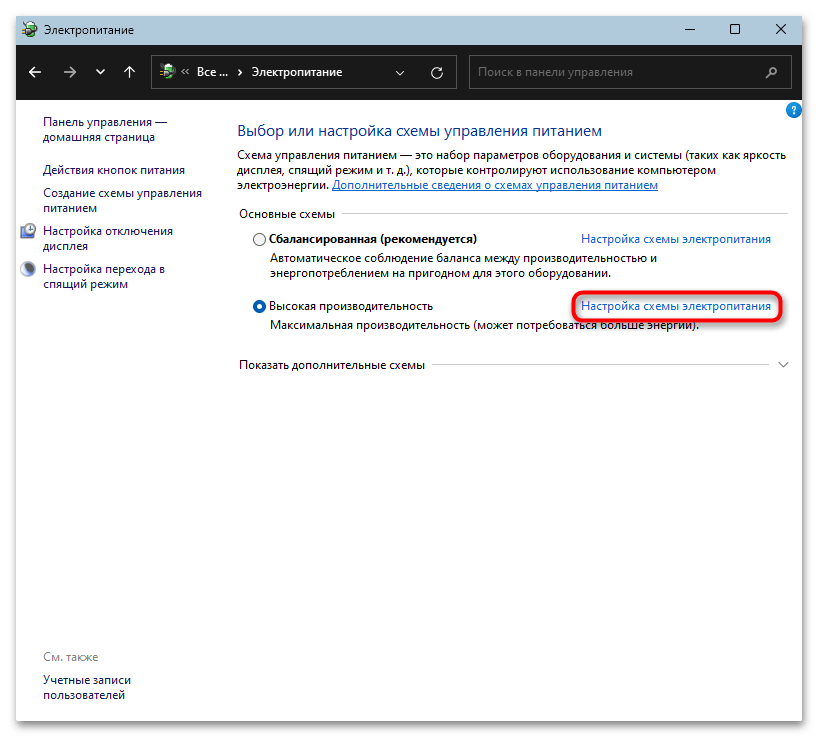
Нажмите Изменить дополнительные параметры питания.

Как отключить спящий режим в Windows 10

Разверните Сон и установите значение Сон после на Никогда.

Windows 10. Как убрать пароль при выходе из сна. Спящий режим без пароля


Разверните Гибернация после и установите значение на Никогда.

как отключить спящий режим на Windows 10
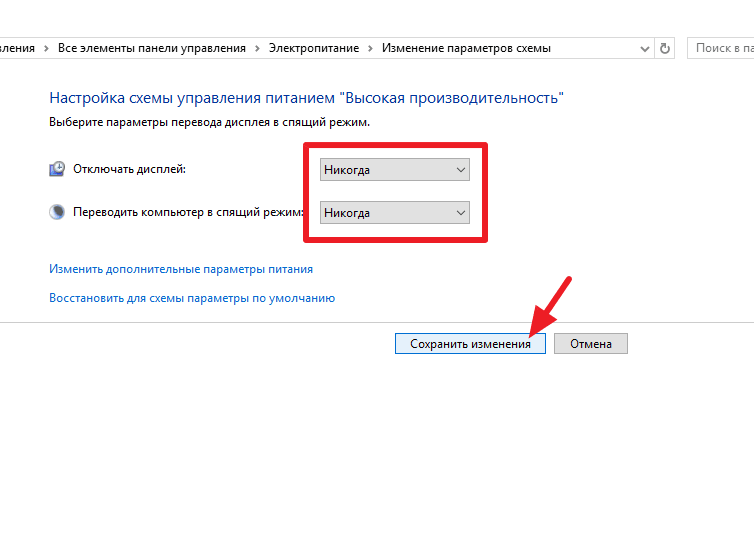
Нажмите Применить и ОК для сохранения изменений.